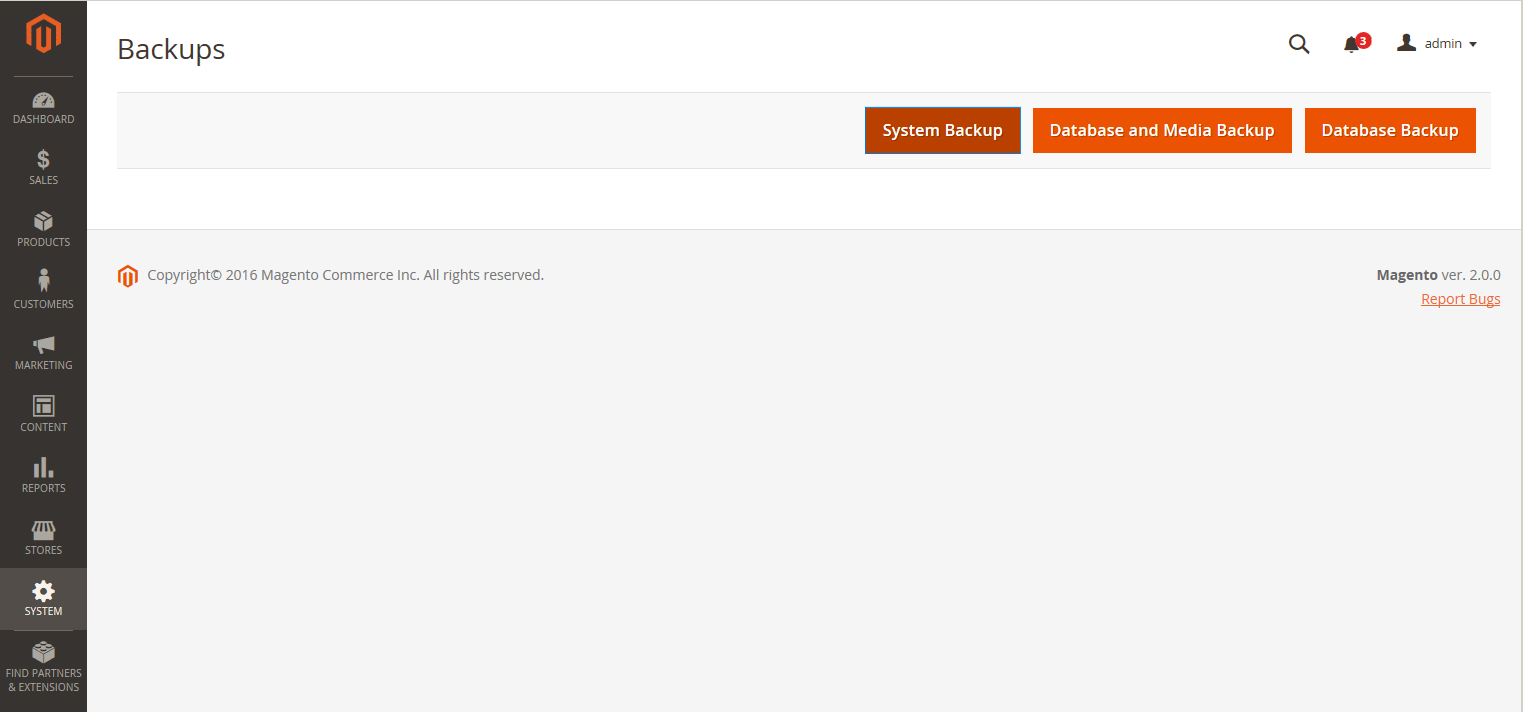Backups
Adobe Commerce und Magento Open Source bieten Ihnen die Möglichkeit, verschiedene Teile des Systems zu sichern (z. B. das Dateisystem, die Datenbank und Mediendateien) und automatisch wiederherzustellen. Ein Datensatz für jede Sicherung erscheint im Raster auf der Seite Backups. Wenn Sie einen Datensatz aus der Liste löschen, wird auch die archivierte Datei gelöscht. Datenbanksicherungsdateien werden im GZ-Format komprimiert. Für die System-Backups und die Datenbank- und Medien-Backups wird das TGZ-Format verwendet. Als bewährte Praxis sollten Sie den Zugriff auf die Sicherungswerkzeuge einschränken und vor der Installation von Extensions und Updates eine Sicherung durchführen.
-
Zugriff auf Backup-Tools einschränken Der Zugriff auf das Backups- und Rollback-Verwaltungstool kann durch die Konfiguration von Benutzerrollen für Backup- und Rollback-Ressourcen eingeschränkt werden. Um den Zugriff zu beschränken, lassen Sie das entsprechende Kontrollkästchen deaktiviert. Wenn Sie den Zugriff auf Rollback-Ressourcen gewähren müssen, müssen Sie auch den Zugriff auf Backup-Ressourcen gewähren.
-
Backup vor der Installation von Extensions und Updates Führen Sie immer ein Backup durch, bevor Sie eine Erweiterung oder ein Update installieren.
Deaktivierte Funktion: Die Magento-Sicherung ist standardmäßig deaktiviert. Um diese Funktion zu aktivieren, ist möglicherweise die Hilfe eines Entwicklers erforderlich. Siehe das folgende Magento DevDocs-Thema, um Backups zu aktivieren: Backup und Rollback des Dateisystems, der Medien und der Datenbank.
Hinweis zur Veraltung! Die Magento-Backup-Funktionen sind ab v2.3.0 veraltet. Wir empfehlen allen Händlern, zusätzliche Backup-Technologien und binäre Backup-Tools (wie z.B. Percona XtraBackup) zu untersuchen.
Erstellen eines Backups
-
Gehen Sie in der Seitenleiste von Admin auf System > Tools > Backups.
-
Klicken Sie in der oberen rechten Ecke auf die Schaltfläche für die Art der Sicherung, die Sie erstellen möchten:
System-Backup Erstellt eine vollständige Sicherung der Datenbank und des Dateisystems. Während des Vorgangs können Sie wählen, ob der Medienordner in die Sicherung einbezogen werden soll. Datenbank- und Mediensicherung Erstellt eine Sicherung der Datenbank und des Medienordners. Datenbank-Sicherung Erstellt eine Sicherung der Datenbank. -
Aktivieren Sie das Kontrollkästchen, um den Speicher während der Sicherung in den Wartungsmodus zu versetzen.
Wenn die Sicherung abgeschlossen ist, wird der Wartungsmodus automatisch ausgeschaltet.
-
Aktivieren Sie bei einer Systemsicherung das Kontrollkästchen Medienordner in die Systemsicherung einbeziehen, wenn Sie den Medienordner einbeziehen möchten. Wenn Sie dazu aufgefordert werden, bestätigen Sie die Aktion.
Backups planen
-
Gehen Sie in der Seitenleiste von Admin auf Speicher > Einstellungen > Konfiguration.
-
Erweitern Sie im linken Bereich Erweitert und wählen Sie System.
-
Erweitern Sie
 den Abschnitt Sicherungseinstellungen und gehen Sie wie folgt vor:
den Abschnitt Sicherungseinstellungen und gehen Sie wie folgt vor:- Setzen Sie Aktivierte geplante Sicherung auf
Ja. - Legen Sie den Typ der geplanten Sicherung fest.
- Legen Sie die Startzeit fest.
- Legen Sie die Häufigkeit fest.
- Setzen Sie Wartungsmodus auf
Ja.
- Setzen Sie Aktivierte geplante Sicherung auf
-
Wenn Sie fertig sind, klicken Sie auf Save Config.